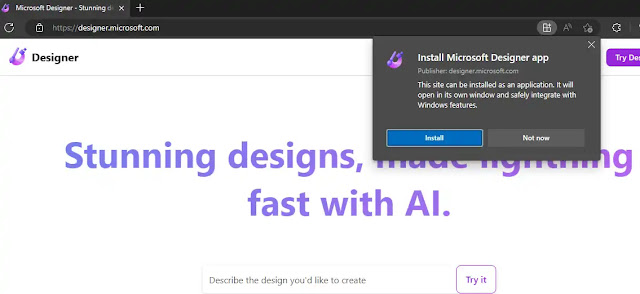Cara Install Microsoft Designer di PC Windows 11/10
Berikut panduan cara install Microsoft Designer di PC Windows 11 atau 10. Microsoft Designer adalah alat pengeditan gambar berbasis web yang menggunakan AI.
Microsoft Designer membantu Agan membuat berbagai jenis grafik, poster, presentasi, dan lainnya di Windows 11, 10, macOS, atau Linux. Agan dapat menggunakannya untuk hampir semua hal.
Microsoft merancang alat ini untuk membantu konten kreator dengan cepat membuat gambar yang dapat mereka bagikan di media sosial atau di channel lain.
Agan dapat mendesain gambar Agan secara manual menggunakan alat dan gambar yang tersedia. Namun, Agan juga dapat meminta AI untuk membuat gambar secara otomatis.
Selain itu, aplikasi Designer juga dapat memberikan saran, membuat teks dan tagar, membuat visual animasi, latar belakang, transisi teks, dan lainnya.
Meskipun ini adalah aplikasi web yang tidak memiliki aplikasi desktop khusus, Agan selalu dapat menginstal Microsoft Designer sebagai Progressive Web App (PWA) di Microsoft Edge dan Google Chrome.
Progressive Web App (PWA) adalah teknologi yang memungkinkan Agan menginstal website sebagai aplikasi asli di komputer Agan. Ini menawarkan banyak manfaat, seperti fungsionalitas offline, notifikasi, pembaruan otomatis, pemasangan dan pencopotan pemasangan yang mudah, dan fitur lainnya.
Cara Install Microsoft Designer di PC Windows 11/10
Dalam postingan ini, kita akan mengulas cara menginstal Microsoft Designer di PC Windows 11 atau 10 termasuk juga cara mengunistalnya juga.
Cara Install Microsoft Designer dari Chrome
Untuk menginstal Microsoft Designer sebagai aplikasi web dengan Chrome, gunakan langkah-langkah berikut:
1. Buka Google Chrome.
2. Buka Microsoft Designer (web).
3. Klik tombol Kustomisasi dan Kontrol (titik tiga) di pojok kanan atas.
4. Pilih menu More Tools dan pilih opsi Create shortcut.
5. Centang kotak "Open as window" .
6. Klik tombol Create.
Setelah Agan menyelesaikan langkah-langkahnya, Google Chrome akan memasang versi Progressive Web App (PWA) dari Microsoft Designer di Windows 11. Selain itu, aplikasi tersebut akan tersedia di Start menu.
Cara Uninstall Microsoft Designer dari Google Chrome
Untuk menghapus instalan Microsoft Designer dari Chrome, gunakan langkah-langkah berikut:
1. Buka Google Chrome.
2. di address bar, ketik perintah berikut:
3. Klik kanan Microsoft Designer dan pilih opsi "Remove from Chrome".
Agan juga dapat menghapus Microsoft Designer dari Settings > Apps > Apps & features, pilih aplikasi dan klik tombol "Uninstall". Atau, dari menu Start, klik kanan aplikasi, dan pilih tombol "Uninstall".
Cara Install Microsoft Designer dari Edge
Untuk menginstal Microsoft Designer di Windows 11, gunakan langkah-langkah berikut:
1. Buka Microsoft Edge.
2. Buka situs Microsoft Designer.
3. Klik tombol Pengaturan dan lainnya (tiga titik) di pojok kanan atas.
4. Pilih Apps.
5. Klik opsi "Microsoft Designer".
6. Klik tombol Install.
Setelah Agan menyelesaikan langkah-langkahnya, versi Progressive Web App (PWA) dari Microsoft Designer akan diinstal dan akan tersedia di Start menu.
Cara Uninstall Microsoft Designer dari Microsoft Edge
Untuk menghapus Microsoft Designer dari Windows 11, gunakan langkah-langkah berikut:
1. Buka Microsoft Edge.
2. Klik tombol Pengaturan dan lainnya (titik tiga) di pojok kanan atas.
3. Pilih Apps dan pilih opsi View apps.
4. Klik tombol tiga titik di pojok kanan atas dan pilih opsi "Manage apps".
5. Di bawah bagian "Installed apps", klik tombol Details aplikasi.
6. Klik tombol Uninstall.
7. Klik tombol Remove.
Agan juga dapat menghapus Microsoft Designer dari Settings > Apps > Apps & features, pilih aplikasi dan klik tombol "Uninstall". Atau, dari menu Start, klik kanan aplikasi, dan pilih tombol "Uninstall".
Itulah panduan cara instal Microsoft Designer di PC Windows 11 atau 10. Saya harap artikel ini bermanfaat untuk Agan! Terima kasih atas kunjungannya.